
Kazalo:
- Avtor John Day [email protected].
- Public 2024-01-30 12:08.
- Nazadnje spremenjeno 2025-01-23 15:09.

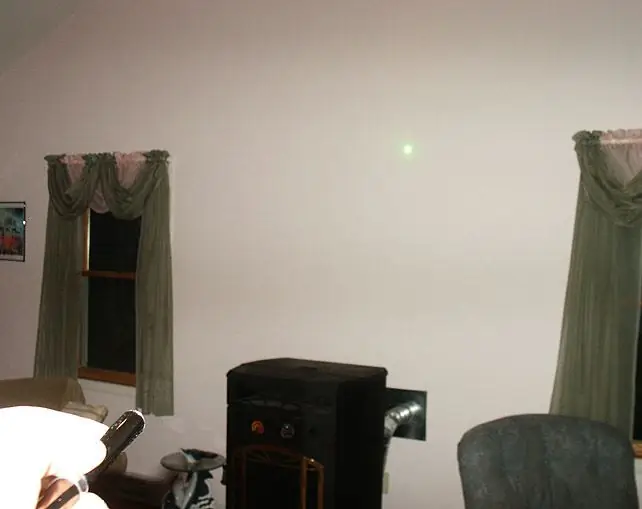


Z laserjem in fotografijo z dolgimi osvetlitvami lahko na svojih stenah ustvarite nekaj umetniških del. Seznam potrebnih predmetov. Stojalo za digitalni fotoaparat. Digitalni fotoaparat z ročnimi nastavitvami zaklopa, ki omogočajo BULB ali vsaj 3-5 sekund. Večina kamer ima to sposobnost. Kakovosten laser, kot je moj Wicked laser Classic. (Upoštevajte, da lahko laserji škodijo vašemu vidu), pri delu z laserji nosite ustrezna zaščitna očala. Za več informacij o laserjih obiščite. Forum z laserskim kazalcem Če želite kupiti ustrezen laser, kliknite spodnjo povezavo. Prosimo, uporabite mojo številko napotnice pri naročanju, samo kliknite povezavo, ki vas bo pripeljala na spletno mesto in stran za naročilo.
1. korak: Nastavitev kamere

Digitalni fotoaparat postavite na stativ in ga postavite dovolj daleč od stene, da omogočite širokokoten pogled na steno, na katero želite pisati.
Zdaj bi bil pravi čas, da ugotovite, kje je nastavitev žarnice ali ročna nastavitev za vaš fotoaparat. Večina fotoaparatov ima nastavitev za ročno, poiščite na izbirnem kolescu na fotoaparatu RDEČO M ali rdečo sliko fotoaparata z votlim krogom na sredini. To sta 2 osnovni ikoni za ročno nastavitev. S hitrostjo zaklopa ga nastavite, dokler na zaslonu ne zasveti BULB, ali uporabite nastavitve, kot so 3, 4 ali 5 sekund. Žarnica vam bo omogočala fotografiranje, dokler je gumb pritisnjen, vendar to predstavlja težavo, saj gumba ne morete držati pritisnjenega, medtem ko poskušate pisati z laserjem. Razen če imate brezžični oddajnik zaklopa. Zaradi enostavnosti poiščite nastavitev zaklopa za nekaj sekund. Drugi korak je, da fotoaparat nastavite na dovolj nizko vrednost ISO, da soba med dolgo osvetlitvijo ne bo preveč osvetljena. Pomaga, če imate sobo z zatemnjeno svetlobo, tako da lahko neskončno prilagajate notranjo svetlobo, vendar to ni potrebno. Začnite z ISO 100. Če lahko nastavite tudi digitalni F/stop, ga nastavite na F6.7 ali F8 Ali karkoli v tem območju. Druge hitrejše nastavitve, kot sta F3 ali F3.6 in tako naprej, bodo samo posvetlile sliko. Zdaj nastavite časovnik, tako da boste imeli na voljo nekaj sekund, da se sestavite, preden narišete.
2. korak: Vadite risanje
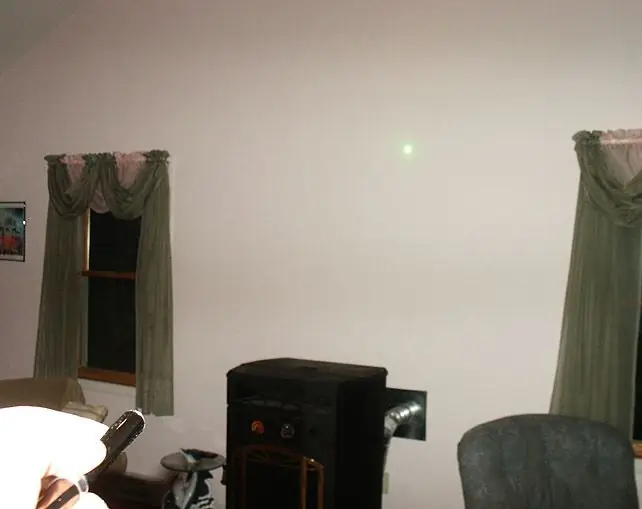
Lahko tudi vadite, kar želite narisati vnaprej.
Ko pišete besede, morate vklopiti laser in se med črkami znova umakniti, ker ne pozabite, da kamera ujame zeleno črto in bo videla vse, kar delate. Na mojih slikah lahko vidite, da se dogaja nekaj različnih stvari. Posnemite sliko in začnite risati. Med fotografiranjem poskušajte opazovati fotoaparat, običajno lahko vidite, da se zaslon med osvetlitvijo zatemni, nato pa postane spet viden, ko je osvetlitev končana. Poskusite nekaj.
3. korak: Zaradi krajših osvetlitev sem posnel 3 različne slike
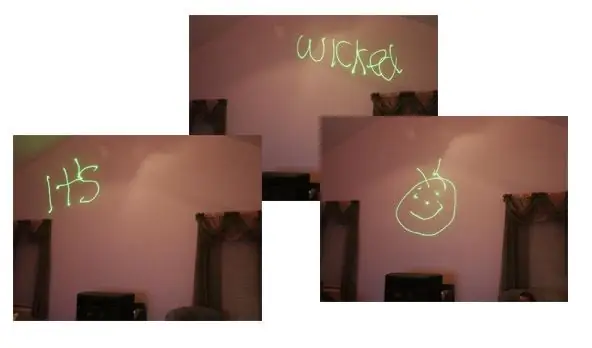
Lahko ste tako dovršeni, kot želite, tako da posnamete veliko osvetlitev in jih s posebno programsko opremo zložite v eno končno sliko.
Uporabljam poskusno različico programa Photomatix Pro, vendar ima večina programov, kot je Photoshop, možnost poravnave in zlaganja več slik. To je povsem nova krivulja učenja, če pa obvladate eno samo izpostavljenost, se boste dobro začeli.
4. korak: Končni izdelek

Tukaj si lahko ogledate končno sliko. Ugotovil sem, da zeleni laserji delujejo najbolje, poskusil sem z rdečim laserjem, vendar slika ni prikazana na sliki. Morda bi deloval rdeči laser z večjo močjo, kot so tisti iz Wicked Laserjev. Zadostuje kateri koli od zelenih laserjev. Objavil član skupnosti Laser: Solaryellow
Priporočena:
ESP32 Cam Laser Cut Akrilno ohišje: 3 koraki (s slikami)

ESP32 Cam Laser Cut Akrilno ohišje: Pred kratkim sem se zaljubil v ploščo ESP32-cam. Res je čudežni stroj! Kamera, WiFi, Bluetooth, držalo za SD kartico, svetlo LED (za bliskavico) in Arduino programabilno. Cena se giblje med 5 in 10 USD. Preverite https: //randomnerdtutorials.com
Shadow Box Wall Art: 8 korakov (s slikami)

Shadow Box Wall Art: Včasih imam rad zahteven projekt, kjer lahko uresničim zanimive, a kompleksne ideje, ne da bi se pri tem omejil. Moji najljubši so estetsko prijetni projekti, ki sem jih že nekaj zaključil. Med delom na teh projektih nisem
Kitajsko tradicionalno slikarstvo NeoPixel Wall Art (poganja Arduino): 6 korakov (s slikami)

Kitajsko tradicionalno slikarstvo NeoPixel Wall Art (poganja Arduino): Se vam zdi stena malce dolgočasna? Naredimo lepo in enostavno stensko umetnost, ki jo poganja Arduino danes! Morate samo mahniti z roko pred okvirjem in počakati na čarobnost! V tej vadnici se bomo pogovarjali, kako ustvariti svojega
Igra Bot Laser Gallery: 4 koraki (s slikami)

Igra Bot Laser Gallery: To je igra, v kateri laserski kazalec usmerite v trebuh robota, da bi " onemogočili " to. Ko udarite v šibko mesto bota, se mu oči zatemnijo in zaslišite laserski zvok. Ko je vseh pet botov onemogočenih, se igra ponastavi in roboti se znova vklopijo na enega od
Laser Box Music Laser Light Show: 18 korakov (s slikami)

Laser Box Music Laser Light Show: Pred tem sem objavil Instructable, ki opisuje, kako z uporabo računalniških trdih diskov narediti glasbeno lasersko svetlobno oddajo. Odločil sem se za kompaktno različico z električno škatlo in RC avtomobilskimi motorji. Preden začnem, bi vam verjetno moral povedati, da laser
